Safn af iPhone búnaði sérsniðnum forritum
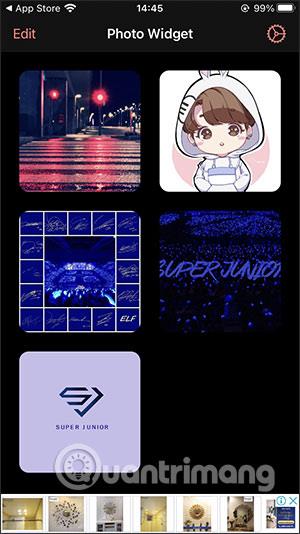
iOS 14 hefur margar breytingar á eiginleikum, sérstaklega getu til að sérsníða viðmót heimaskjás græju. Sum búnaðaraðlögunarforrit munu veita ríkari búnaðarviðmót.
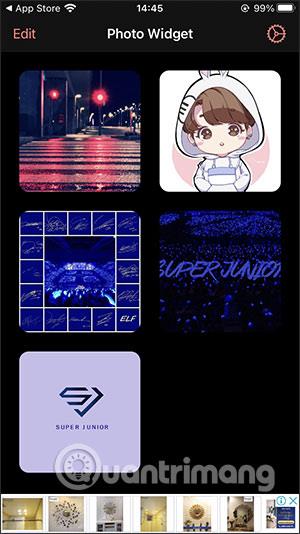
iOS 14 hefur margar breytingar á alveg nýjum eiginleikum heimaskjásins og viðmóti, sérstaklega eiginleikanum til að sérsníða heimaskjáviðmót græjunnar. Græjur eru lítil tól eins og veður, tónlist, dagatal og við getum raðað græjum eftir geðþótta á skjáinn til þæginda og breytt stærð ef þess er óskað. Hins vegar eru aðlögunaraðgerðir græju sem eru fáanlegar á iOS 14 aðeins á grunnstigi, uppfylla í raun ekki þarfir margra sem líkar við nýja hluti. Ef svo er geturðu prófað nokkur sérsniðin forrit fyrir græjur, sem gefur ríkara viðmót. Greinin hér að neðan mun draga saman nokkur forrit til að breyta iOS 14 græjum.
1. Búnaðarsmiður
Widgetsmith er hlaðið niður og notað af mörgum þar sem það býður upp á marga möguleika fyrir þig til að búa til þínar eigin græjur eins og þú vilt, allt frá stærð, lit eða jafnvel nota þínar eigin myndir til að búa til græjur fljótt. Notendur munu treysta á búnaðarsniðmátið sem forritið býður upp á, eða núverandi efni og breyta því síðan eins og þeir vilja.
2. Myndgræja: Einfalt
Ef þú vilt breyta útliti heimaskjásins með myndagræjunni þinni, þá er Photo Widget: Simple viðeigandi forrit. Þú getur bætt við 30 myndum til að búa til græju og sjálfkrafa flutt myndir í samræmi við albúmið sem þú hlóðst upp á Photo Widget: Simple.
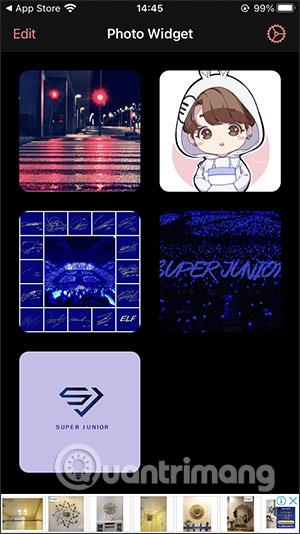

3. Litabúnaður
Color Widgets koma með skjápláss með einstökum litum sem þú getur valið úr. Hvert græjulíkan mun hafa marga mismunandi liti og þemu sem þú getur prófað að sjá hvort það hentar þér eða ekki. Að auki geturðu líka breytt leturgerð skjásins, skipt út bakgrunninum fyrir myndina þína ...
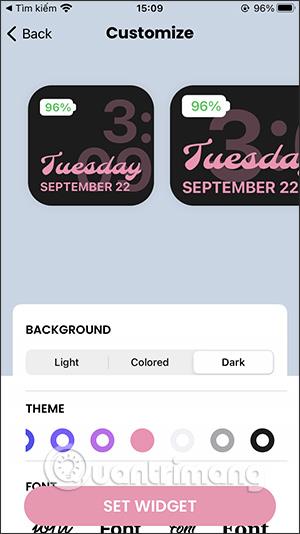
4. Steve - The Jumping Risaeðla!
Ef þú hefur brennandi áhuga á risaeðluleiknum frá Chrome geturðu örugglega ekki misst af þessari búnaði. Græjan mun endurskapa risaeðluleikinn beint á iPhone, ásamt mörgum mismunandi persónum sem við getum opnað. Þú þarft bara að bæta græjunni við græjuskjáinn til að spila leikinn. Á leiðinni muntu safna mynt til að opna persónur. Það er líka skemmtileg leið til að skemmta þér þegar þú veist ekki hvað þú átt að gera eða þegar netið þitt er slitið.
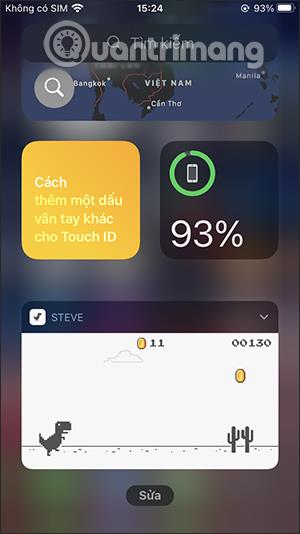
Að auki geturðu einnig vísað í mörg forrit sem styðja búnaðargerð á listanum hér að neðan.
5. Forrit til að búa til græjur frá Apple
6. Apple Utilities
7. Forritið styður græjur á iOS 14
Ef þú vilt geturðu líka sett upp nokkur forrit frá þriðja aðila með áhugaverðari valkostum til að búa til græjur á iPhone. Athugið að sum forrit þurfa að hlaða niður og setja upp í gegnum TestFlight.
Sjá meira:
Sound Check er lítill en mjög gagnlegur eiginleiki á iPhone símum.
Photos appið á iPhone er með minningareiginleika sem býr til söfn af myndum og myndböndum með tónlist eins og kvikmynd.
Apple Music hefur vaxið einstaklega stórt síðan það kom fyrst á markað árið 2015. Hingað til er það næststærsti straumspilunarvettvangur fyrir gjaldskylda tónlist á eftir Spotify. Auk tónlistarplatna er Apple Music einnig heimili fyrir þúsundir tónlistarmyndbanda, 24/7 útvarpsstöðvar og margar aðrar þjónustur.
Ef þú vilt bakgrunnstónlist í myndböndin þín, eða nánar tiltekið, taka upp lagið sem spilar sem bakgrunnstónlist myndbandsins, þá er mjög auðveld lausn.
Þó að iPhone sé með innbyggt veðurforrit, veitir það stundum ekki nægilega nákvæm gögn. Ef þú vilt bæta einhverju við þá eru fullt af valkostum í App Store.
Auk þess að deila myndum úr albúmum geta notendur bætt myndum við sameiginleg albúm á iPhone. Þú getur sjálfkrafa bætt myndum við sameiginleg albúm án þess að þurfa að vinna úr albúminu aftur.
Það eru tvær fljótlegri og einfaldari leiðir til að setja upp niðurtalningu/tímamæli á Apple tækinu þínu.
App Store inniheldur þúsundir frábærra forrita sem þú hefur ekki prófað ennþá. Almenn leitarorð eru kannski ekki gagnleg ef þú vilt uppgötva einstök öpp og það er ekkert gaman að fara í endalausa flettu með tilviljunarkenndum leitarorðum.
Blur Video er forrit sem gerir senur óskýrar, eða hvaða efni sem þú vilt hafa í símanum þínum, til að hjálpa okkur að fá myndina sem okkur líkar.
Þessi grein mun leiðbeina þér hvernig á að setja upp Google Chrome sem sjálfgefinn vafra á iOS 14.









